شاید تا به امروز که از گوشی آیفون استفاده میکردید، نمیدانستید که میتوان روی آیفون هم کلی فونت جور واجور نصب کرد. البته باید بدانید همه فونتهایی که روی آیفون نصب میکنید در خود سیستمعامل قابل استفاده نیستند اما میتوان از آنها در سایر اپلیکیشنهای غیرسیستمی آی او اس مثل: iWork، Adobe CC و Microsoft Office استفاده کرد که همین هم جای شکر دارد! اگر نمیدانید چطور باید فونتهای مختلف را روی آیفون دانلود و نصب کنید و در برنامههای مختلف از آنها استفاده کنید، ادامه این مطلب را که درخصوص آموزش نصب فونت در آیفون است را از دست ندهید.
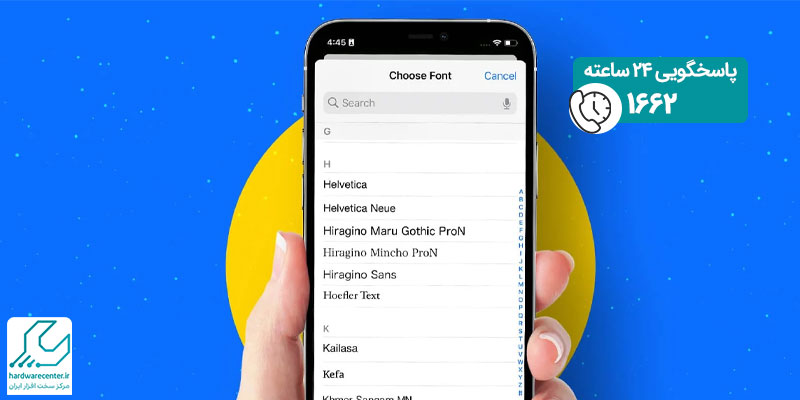
مراحل آموزش نصب فونت در آیفون
قبل از اینکه بریم به سراغ آموزش نصب فونت در آیفون ، لازم است بدانید که استفاده از فونتهای مختلف روی آیفون تنها در دانلود و نصب کردن فونت موردنظر بر روی این دستگاه و استفاده از آنها در اپلیکیشنهای مختلف خلاصه میشود اما اینکه چطور باید این کار را انجام دهید را در ادامه به شما خواهیم گفت.
1. نصب برنامه ifont
- برای اینکه به خوبی و خوشی بتوانید هر فونتی را که دوست دارید بر روی آیفون خود نصب کنید اول از همه باید اپلیکیشن iFont را روی گوشی خود نصب و اجرا کنید.
- بعد از اینکه اپلیکیشن iFont را روی آیفون خود نصب و اجرا کردید به راحتی میتوانید هر فونتی که دوست دارید را از داخل این برنامه دانلود کنید.
در این آموزش با ما همراه باشید: فارسی کردن زبان آیفون
2. دانلود فونت مورد نظر
- اگر دوست دارید به فونتهای رایگان iFont دسترسی پیدا کنید و ولخرجی نکنید میتوانید از زبانه Download در پایین این نرمافزار استفاده کنید.
- در این قسمت شما میتوانید تمامی فونتهای رایگان را ببینید و هر کدام را که دوست داشتید، دانلود کنید.
- احتمال دارد که بعد از دانلود کردن فونت موردنظر خود با پیغامی مواجه شوید که در این صورت باید گزینه Open in iFont را انتخاب کنید.
- اما اگر پیغامی برای شما نمایش داده نشد وارد منوی More شوید و گزینه Copy to iFont را انتخاب کنید تا فونتی که شما دانلود کردهاید از منوی اشتراکگذاری باز شود.
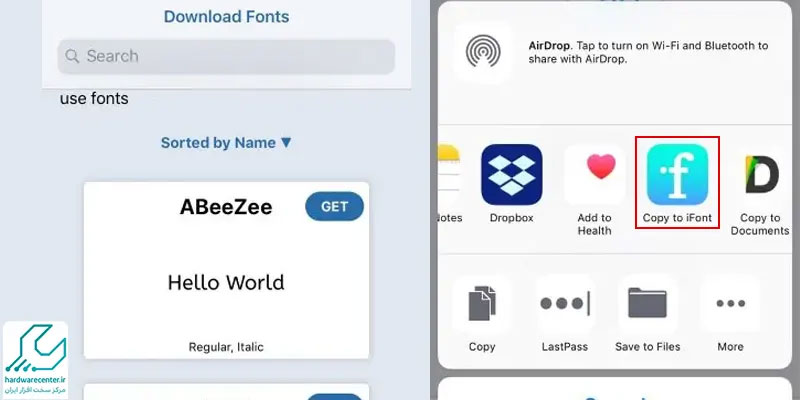
- در این مرحله از آموزش نصب فونت در آیفون برای اینکه برنامه iFont فونتی که دانلود کردهاید را در اختیار شما بگذارد از شما اجازه دسترسی به فایل دانلود شده را خواهد گرفت.
- در این صورت اگر نمیخواهید تصاویر و لایسنسهای این نرمافزار برای شما نمایش داده شود باید گزینه Associated Filed را انتخاب کنید.
آیا می دانید: قابلیت SOS آیفون چیست؟
3. اضافه کردن فونت دانلود شده به ifont
- اکنون فونتی که دانلود کرده بودید با فرمت OTF یا TTF در بالای صفحه برای شما ظاهر میشود. حالا باید گزینه Import to iFont را انتخاب کنید.
- بعد از انتخاب گزینه Import to iFont از بخش Files که در پایین صفحه قرار دارد، میتوانید تمامی فونتهایی که دانلود و به برنامه اضافه کردهاید را مشاهده کنید.
- حالا باید فونتهایی که دانلود کردهاید را نصب کنید برای این کار هر فونتی که دوست دارید را انتخاب کرده و گزینه Install را بزنید.
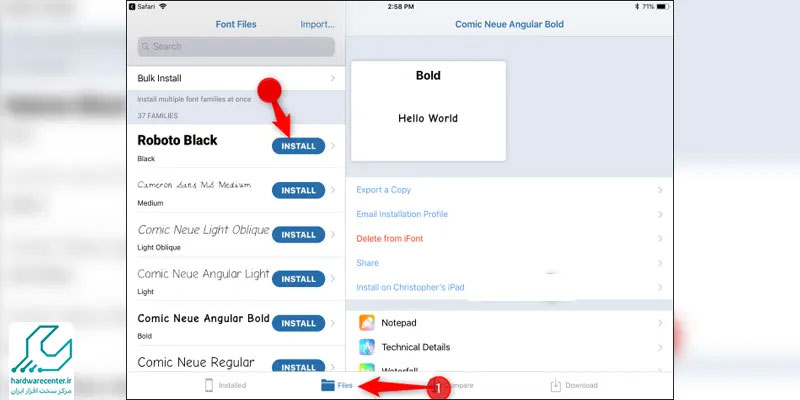
این مقاله را از دست ندهید: ترفندهای آی او اس 12
4. نصب فونت های دانلود شده در آیفون
- در این مرحله گزینه Install را انتخاب کرده اید.
- در این مرحله آیفون به شما هشدار میدهد که یک اپلیکیشن قصد باز کردن Settings و اعمال یکسری تنظیمات خاص را دارد از اینرو از شما برای انجام این کار اجازه میخواهد که باید گزینه Allow را انتخاب کنید.
- اکنون در صفحه Install Profile گزینه Install را انتخاب کنید و رمز عبور خود را وارد کنید.
- در این حالت آیفون به شما هشدار میدهد که امضاء الکترونیکی بر روی آنچه که میخواهید نصب کنید وجود ندارد که باید مجدداً گزینه Install را انتخاب کنید و گزینه Done را بزنید تا فرایند نصب فونت به پایان برسد و بتوانید از آن استفاده کنید.
- اگر خواستید فونتی که دانلود و نصب کردهاید را حذف کنید باید از طریق منوی تنظیمات به بخش General بروید و وارد Profile شوید.
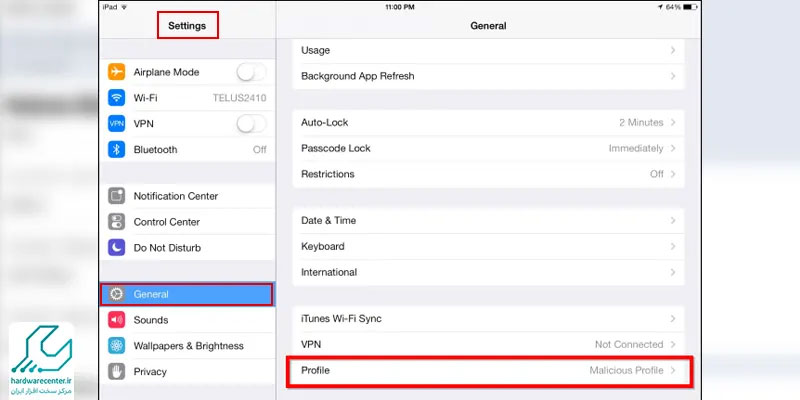
- در این قسمت میتوانید فونتی که قصد حذف کردن آن را دارید انتخاب کنید و گزینه Remove Profile را بزنید.




